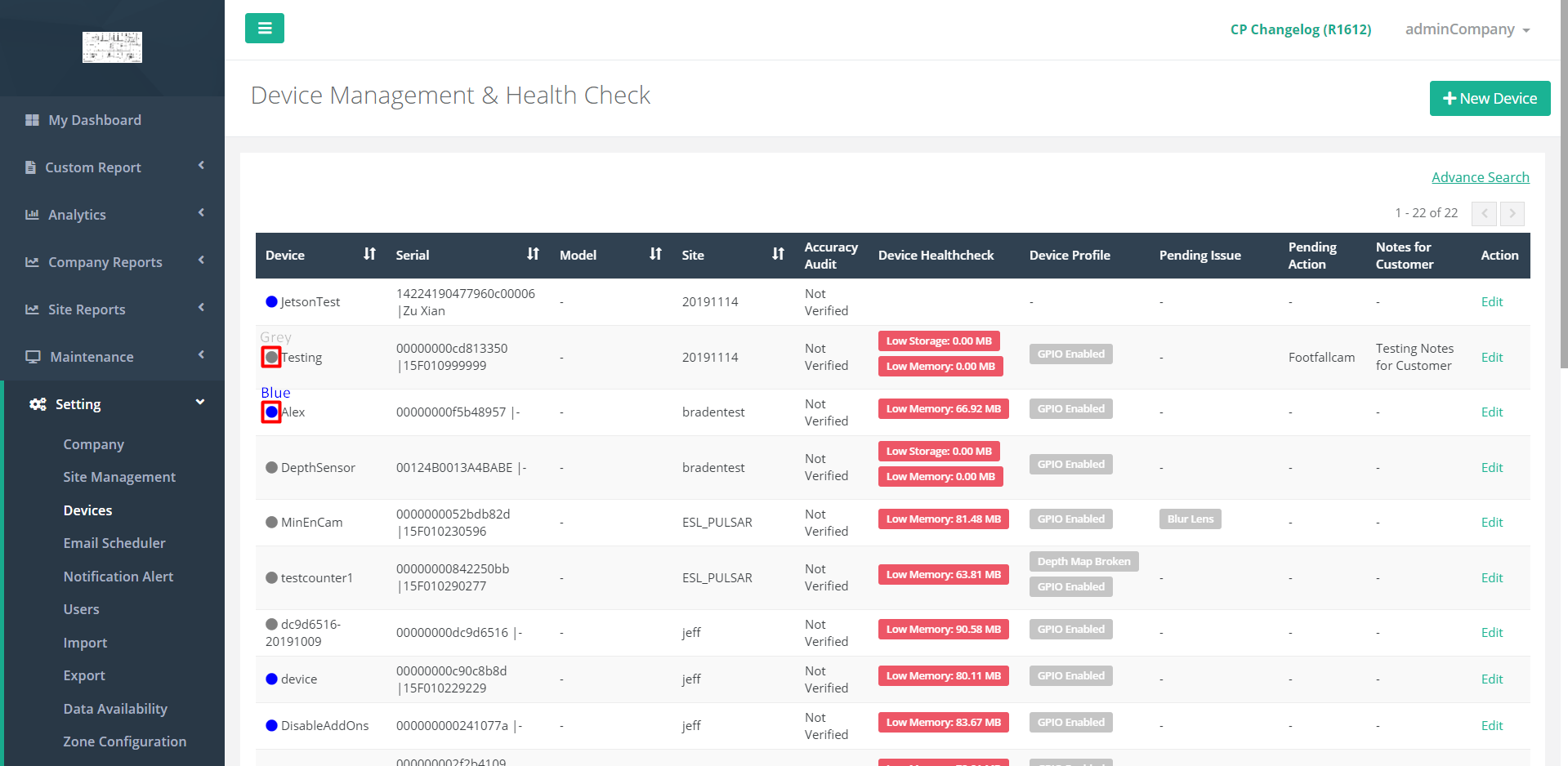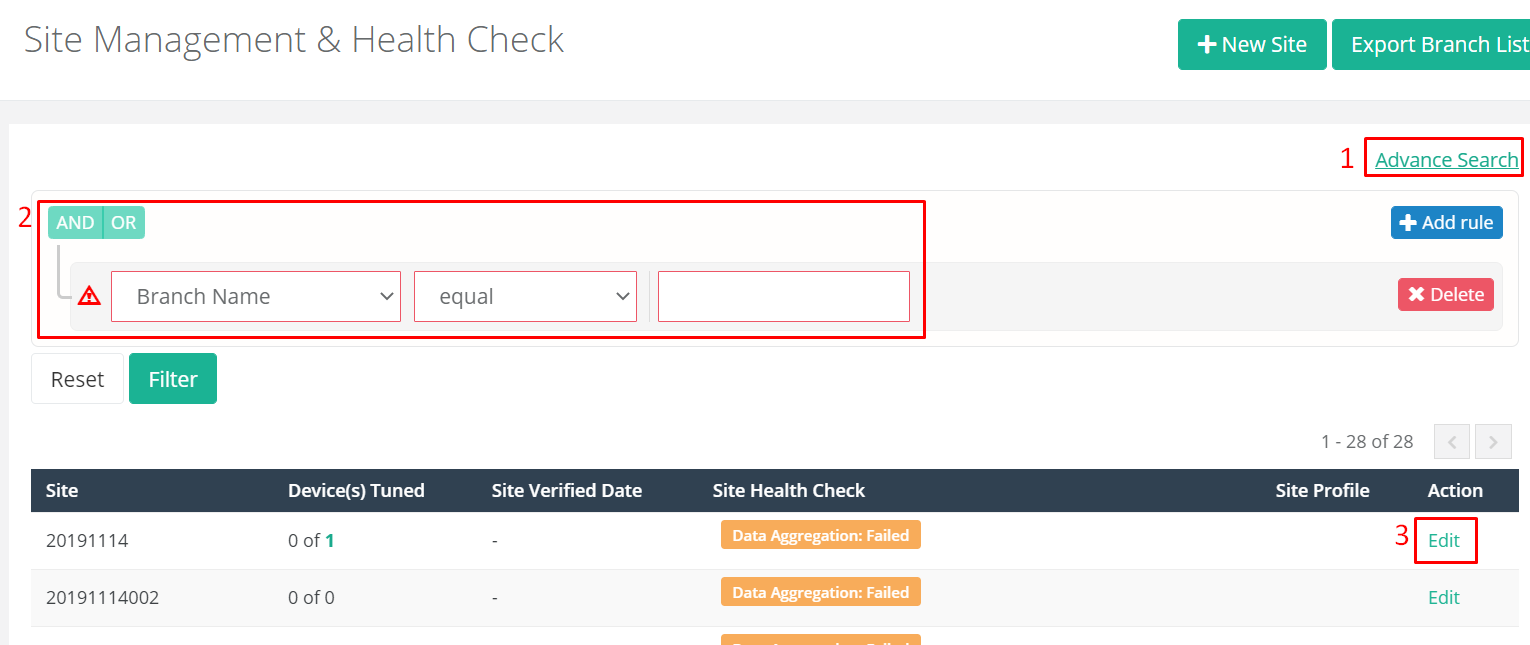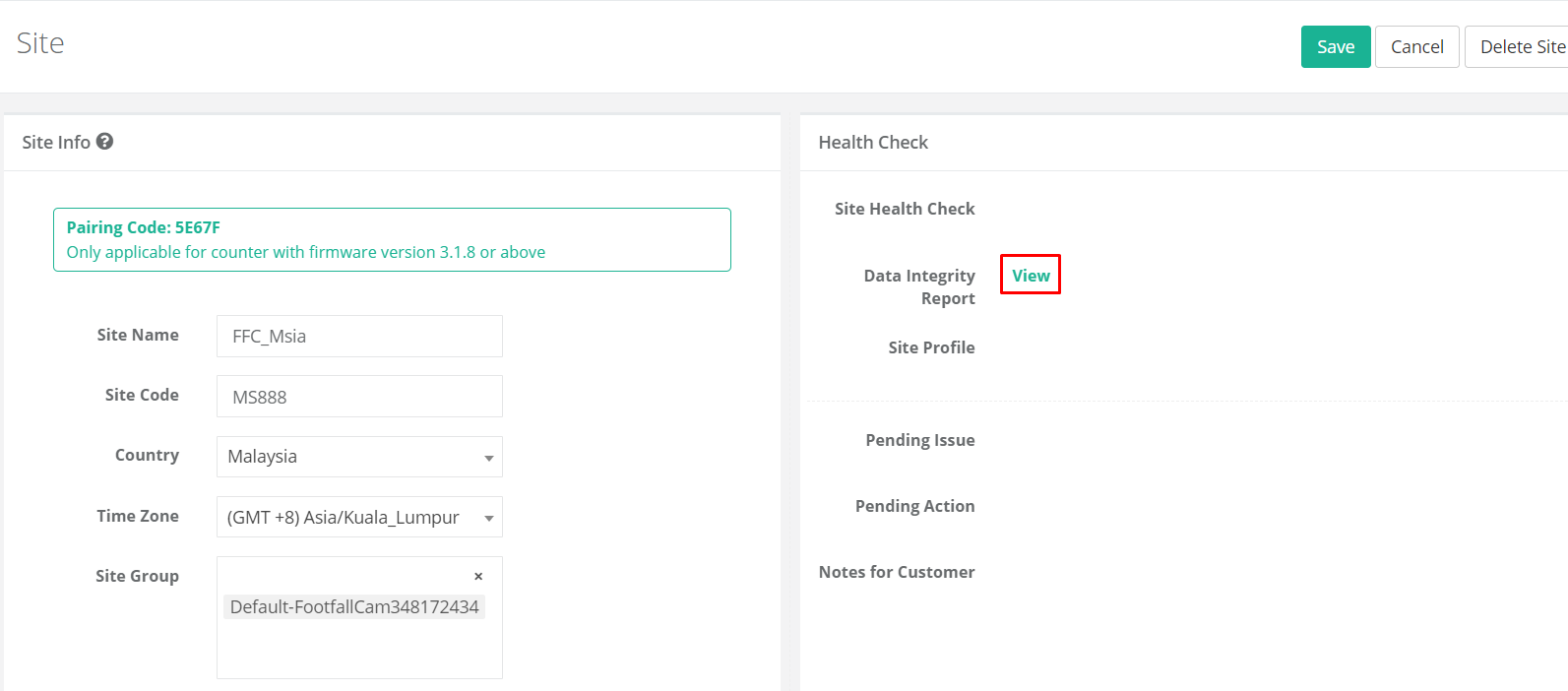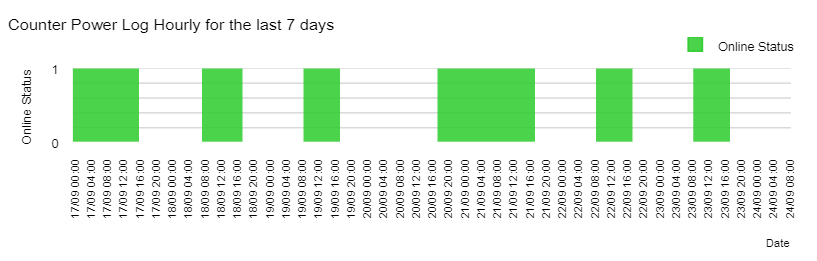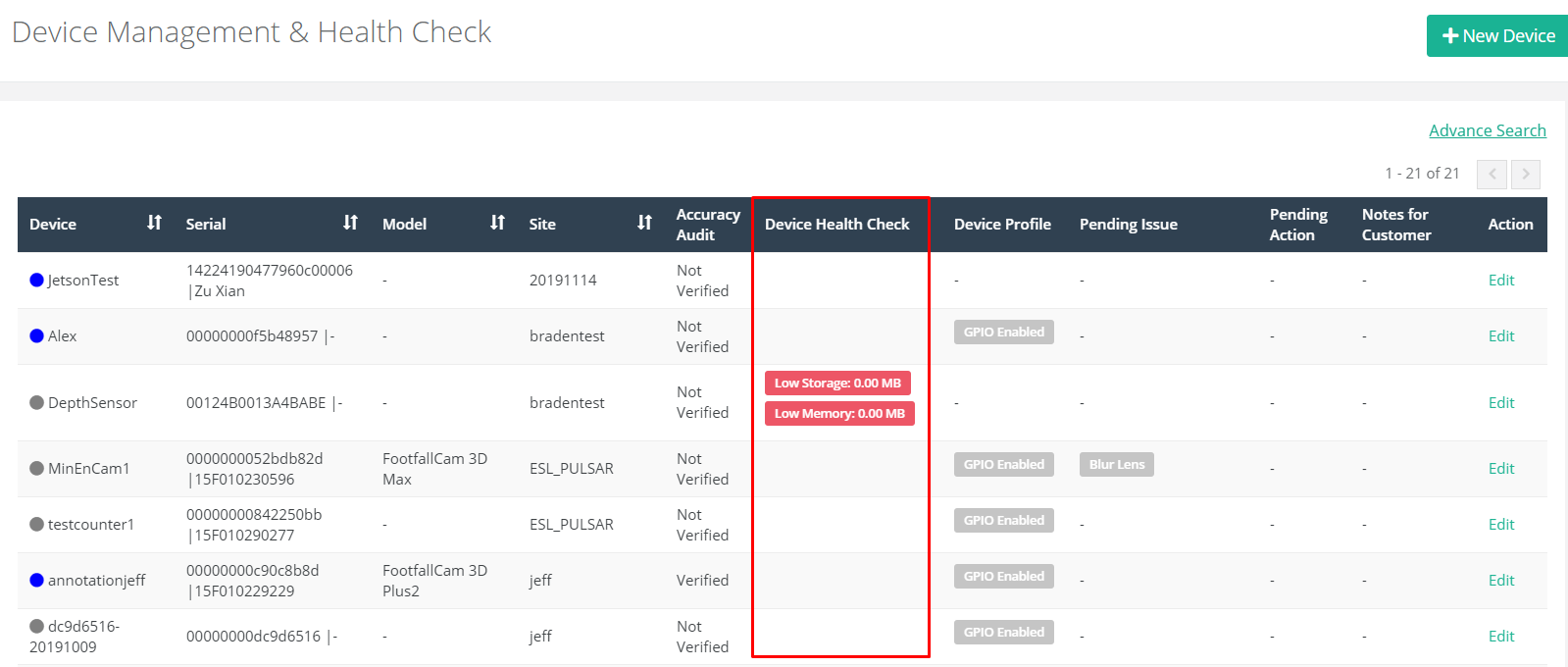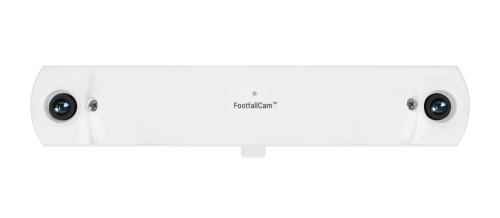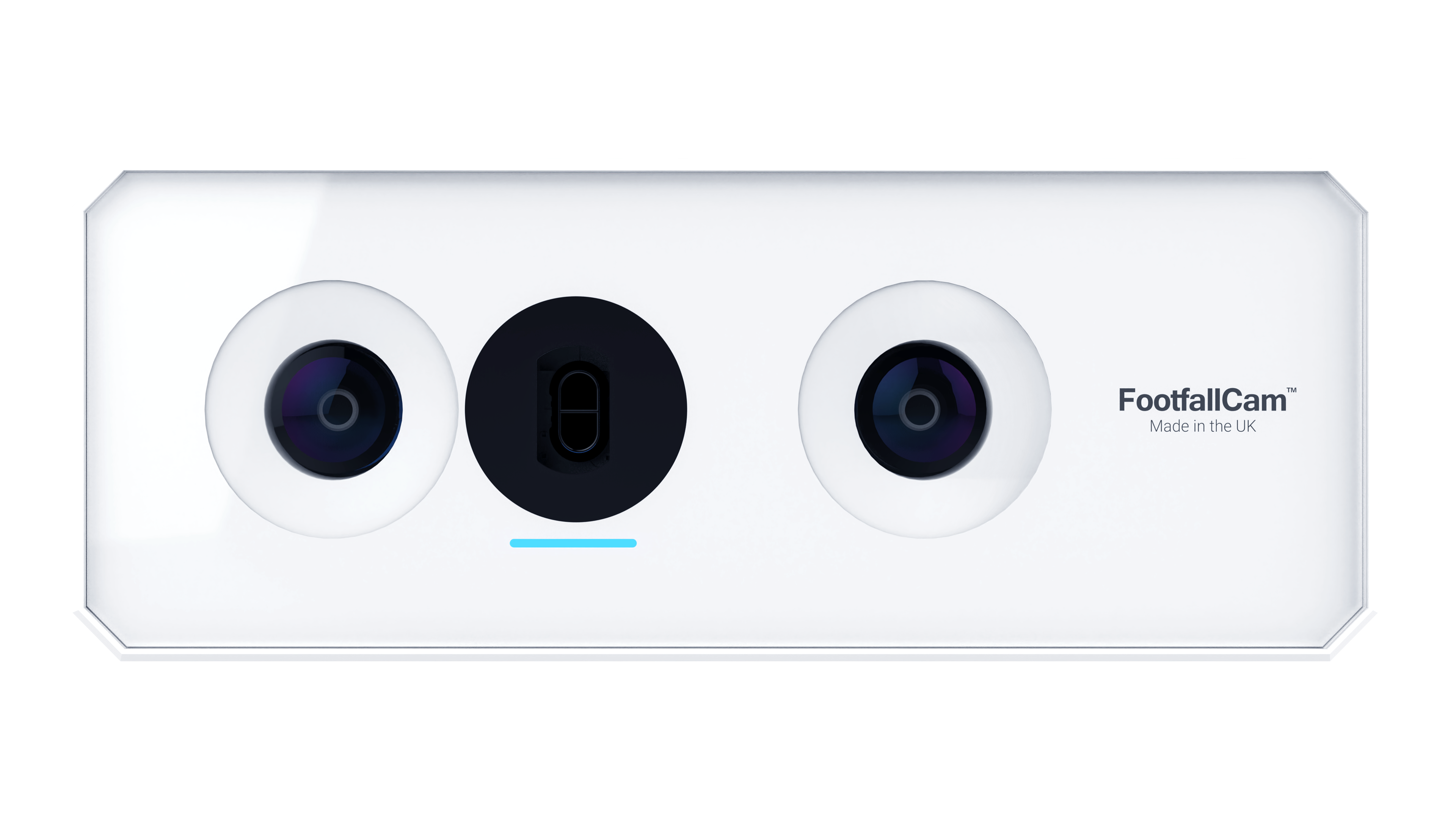8.1 Vérification de l'état de l'appareil
Outre l'étape d'audit de précision qui peut affecter les données, plusieurs problèmes de vérification de l'état de l'appareil peuvent également affecter la précision de comptage de l'appareil. Par conséquent, avant que les données d'un appareil ne soient prêtes à être utilisées, l'appareil doit d'abord être sans les problèmes de vérification de l'état suivants. Tous ces éléments peuvent être vérifiés à partir de la page Gestion des périphériques et vérification de l'état. La raison en est expliquée dans les sections suivantes.
Tout d'abord, les utilisateurs peuvent accéder à la page Gestion des appareils et vérification de l'état en 2 étapes:
ÉTAPE 1 - Connectez-vous à FootfallCam Analytic Manager V9 ™: https://v9.footfallcam.com
ÉTAPE 2 - Cliquer sur Réglage> Appareils pour accéder à la page Gestion des appareils et vérification de l'état.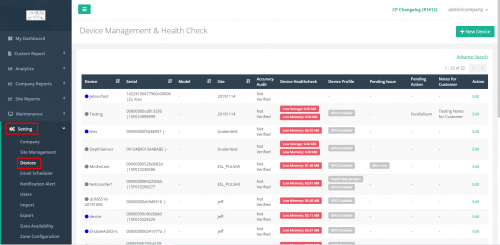
Tous les problèmes de vérification de l'état de l'appareil peuvent ensuite être vérifiés à partir d'ici.
8.1.1 État du réseau d'un appareil
Chaque appareil FootfallCam envoie un ensemble d'informations à notre serveur FootfallCam pour indiquer qu'il est toujours `` vivant '' et que les informations envoyées sont appelées Heartbeat de l'appareil, qui est l'état du réseau. Le battement de cœur est envoyé au serveur FootfallCam chaque 15 minutes et il est stocké dans la base de données FootfallCam pour Mois 1 seulement. En se référant à ce journal, nous sommes en mesure de reconnaître que l'appareil est en ligne ou non. Si un appareil est hors ligne, ses données ne seront pas téléchargées sur notre serveur et ne seront disponibles dans aucun des tableaux de bord ou rapports. Cependant, les données ne sont pas perdues et seront automatiquement téléchargées sur le serveur une fois que le compteur sera de nouveau en ligne dans la semaine.
8.1.1.1 État actuel du réseau
Les utilisateurs peuvent vérifier l'état actuel du réseau de l'appareil en se référant au voyant lumineux à côté du nom de l'appareil ici:
Si le voyant est bleu, l'appareil est actuellement en ligne et les données sont en cours de synchronisation avec le serveur. Sinon, effectuez un dépannage hors ligne si l'appareil est ne pas en lumière bleue.
(Info: Pour plus d'informations sur Dépannage hors ligne, prière de se référer à 8.2.1 Dépannage hors ligne.)
8.1.1.2 Historique de l'état du réseau
Les utilisateurs peuvent également afficher le journal d'historique Heartbeat du dernier mois à partir de la page Health Check en suivant les étapes ci-dessous:
ÉTAPE 1 - À partir de la page Gestion des appareils et vérification de l'état, accédez à l'appareil à surveiller et cliquez sur 'Modifier'dans la colonne Action pour accéder à la page Device.
ÉTAPE 2 - Ensuite, à partir de la page Device, sous le panneau Health Check à droite, accédez à la section Device Health Check et cliquez sur 'Afficher les journaux de vérification de l'état'pour accéder à la page Journaux de vérification de l'état.
Les utilisateurs seront ensuite redirigés vers la page Journaux de vérification de l'état.
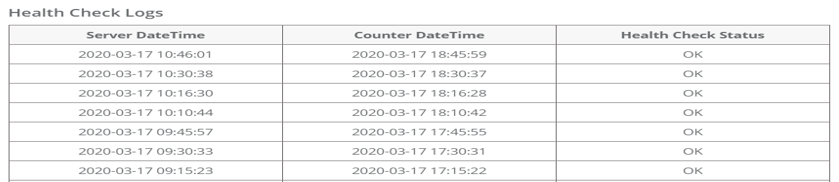
Ces journaux sont enregistrés toutes les 15 minutes et seront conservés pendant 1 mois. Effectuez un dépannage hors ligne si l'état de l'appareil est ne pas mise à jour.
(Info: Pour plus d'informations sur Dépannage hors ligne, prière de se référer à 8.2.1 Dépannage hors ligne.)
8.1.1.3 Historique de l'état de l'alimentation
Un appareil sera également hors ligne lorsqu'il n'y a pas d'alimentation électrique. L'appareil qui est hors ligne en raison d'une mise hors tension ne collectera pas de données et aucune donnée pendant la période de temps ne sera téléchargée sur le serveur même lorsqu'il sera de nouveau en ligne. L'historique de l'état de l'alimentation peut être consulté dans le rapport d'intégrité des données du site correspondant.
Accédez à la page Gestion du site et vérification de l'état et affichez-la dans la page du site pour afficher le rapport sur l'intégrité des données.
ÉTAPE 1 - Recherche avec le nom du site.
ÉTAPE 2 - Cliquez sur «Modifier» dans la colonne Action pour être redirigé vers la page Détails du site.
ÉTAPE 3 - Dans le panneau Health Check à droite, cliquez pour afficher le rapport d'intégrité des données.
ÉTAPE 4 - À partir du rapport d'intégrité des données, accédez à l'appareil à surveiller et l'état de l'alimentation sur une plage de 7 jours peut être consulté à partir de la section `` Compteur du journal de puissance horaire des 7 derniers jours ''.
Il existe un journal d'alimentation pour chaque appareil sur le site. Cela indique si le périphérique associé est sous tension. Si le compteur est éteint, le journal sera vide à l'heure correspondante. Effectuez un dépannage hors ligne si le journal d'alimentation est ne pas in Vert.
(Info: Pour plus d'informations sur Dépannage hors ligne, prière de se référer à 8.2.1 Dépannage hors ligne.)
8.1.2 Redémarrage fréquent
À partir de la page Gestion des appareils et vérification de l'état de santé, les utilisateurs peuvent voir si un appareil rencontre un problème de redémarrage fréquent à partir de la colonne 'Vérification de l'état de l'appareil'. Appareil qui est redémarrage fréquent pourrait ne pas compter et conduire ainsi à données manquantes ainsi que écart élevé IN OUT. Les utilisateurs doivent en prendre note pour éviter la perte de données.
Un appareil redémarrera régulièrement une fois par semaine pour s'assurer que l'appareil fonctionne dans les meilleures conditions. Cependant, il est très inhabituel qu'un appareil redémarre plusieurs fois en une journée s'il n'y a pas de coupure d'alimentation. L'appareil sera étiqueté avec 'Frequent Reboot' si le problème se produit. Lorsque la balise apparaît, veuillez procéder au dépannage des redémarrages fréquents.
(Info: Pour plus d'informations sur Dépannage des redémarrages fréquents, prière de se référer à 8.2.2 Dépannage des redémarrages fréquents.)
8.1.3 Stockage faible / mémoire faible / température élevée
À partir de la page Gestion des périphériques et vérification de l'état de santé, les utilisateurs peuvent voir si un périphérique présente un problème de stockage faible / mémoire faible / température élevée dans la colonne `` Vérification de l'état de l'appareil ''. Appareil avec stockage faible / mémoire faible pourrait entraîner l'échec du comptage et donc conduire à données manquantes ainsi que écart élevé IN OUT. Les utilisateurs doivent en prendre note pour éviter la perte de données.
8.1.3.1 Stockage faible
Pour la balise `` Stockage faible '', elle sera en orange (avertissement) lorsque le stockage de l'appareil est inférieur à 200 Mo, mais les utilisateurs n'ont pas à s'inquiéter beaucoup pour ce niveau d'avertissement car l'appareil est toujours en mesure d'effectuer automatiquement l'effacement du stockage. Cependant, lorsque la balise est rouge (critique), ce qui signifie que le stockage est parti inférieur à 100 Mo, veuillez envoyer immédiatement un ticket d'assistance à FootfallCam car il y a de fortes chances que des données soient bientôt perdues.
8.1.3.2 Mémoire faible
Pour le tag 'Low Memory', il est similaire à celui de Low Storage, il sera en orange (avertissement) lorsque la mémoire est inférieure à 200 Mo et tourne rouge (critique) quand le souvenir s'en va en dessous de 100 Mo. Veuillez envoyer un ticket d'assistance à FootfallCam immédiatement lorsque la balise «Mémoire faible» apparaît.
8.2 Dépannage de l'appareil
Lorsqu'un appareil ne fonctionne pas correctement, l'utilisateur doit effectuer un dépannage de l'appareil avant de générer un ticket d'assistance à FootfallCam. Ces informations doivent être fournies lorsqu'un ticket de support est émis car elles sont très utiles pour un diagnostic plus poussé pour accélérer le processus.
8.2.1 Dépannage hors ligne
Plusieurs raisons peuvent entraîner la mise hors ligne d'un appareil. Une vérification de base est requise de la part des utilisateurs en vérifiant la lumière LED de l'appareil.
|
LED |
Causes possibles et plans d'action respectifs |
|
L'appareil n'est pas couplé. |
|
|
Aucun problème détecté. |
|
|
|
L'interrupteur d'alimentation est désactivé. |
|
Prise de courant défectueuse. |
|
|
Câble lâche dans le commutateur midspan / PoE. |
|
|
Câble lâche dans le port du routeur. |
|
|
Dommages physiques externes. |
|
|
|
Problème de logiciel. |
|
Lumière jaune constante |
Le câble réseau est mal serti. |
|
Câble réseau lâche. |
|
|
|
Pas de réseau. |
|
L'adresse IP est en conflit avec un autre appareil. |
|
|
Pare-feu bloqué. |
|
|
Problème DNS. |
|
|
Fonctionnalité du port du routeur. |
|
|
Le mot de passe du proxy a expiré. |
|
|
Bande passante réseau insuffisante. |
|
|
Paramètre réseau incorrect. |
|
|
IP hors de portée. |
|
|
Problème de passerelle. |
|
|
Problème DHCP. |
|
|
FootfallCam a été mis sur liste noire. |
|
|
|
Problème de connexion au serveur. |
|
|
Erreur système lors de la séquence de démarrage. |
8.2.2 Dépannage des redémarrages fréquents
Lorsqu'un appareil rencontre des problèmes de redémarrage fréquents, demandez à n'importe qui sur le site de vérifier Injecteur POE/ Commutateurs POE d'abord pour voir s'il clignote avant de lever un ticket pour FootfallCam.
- Renregistrer une vidéo sur le POE.
- Soulevez un ticket à FootfallCam concernant ce problème.
- Joindre le lien vidéo dans le ticket d'assistance ou envoyer la vidéo à FootfallCam via l'application de chat d'assistance.
Cela accélérerait certainement le diagnostic du problème et FootfallCam sera en mesure de résoudre le problème plus tôt.